هل تم قفل إعدادات الخادم والخادم من نوع Plex؟ هنا الإصلاح!
في كثير من الأحيان ، بعد تغيير كلمة مرور Plex(Plex Password) الخاصة بك ، سيتم حظر دخولك إلى خادم Plex(Plex Server) . الرسالة الأكثر شيوعًا التي تظهر في هذا الموقف هي " ليس لديك إذن للوصول إلى هذا الخادم(You do not have permission to access this server) ". قد يحدث ذلك في حالات أخرى مثل عندما تقوم بإزالة خادم نموذج جهازك أو أسوأ من ذلك ، فإنه لا يزال يحتفظ برمز مميز غير صالح يستخدم للمصادقة. يمكن حل هذا من خلال عدد من خطوات استكشاف الأخطاء وإصلاحها.
بالنسبة لأولئك الذين ليسوا على علم بـ Plex ، فهو برنامج خادم عميل يتيح لك دفق ملفات الوسائط من موقع مركزي أو جهاز الكمبيوتر / جهاز Mac إلى أي جهاز آخر.
بالعودة إلى استكشاف أخطاء Plex Permission وإصلاحها ، فإن Plex لديها " الوصول إلى إعدادات الخادم الخاصة(Access Special Server Settings) " المخزنة في نظام التشغيل. هذا يحتاج إلى الإصلاح.
مغلق من إعدادات الخادم(Server Settings) والخادم من نوع Plex(Plex Server)
إصلاح لنظام التشغيل Windows
يتم تخزين الإعدادات المهمة لأي تطبيق في سجل Windows(Windows Registry) . قبل أن نطلب منك تعديل السجل ، من الأفضل عمل نسخة احتياطية من السجل(backup the registry) واستعادته في حالة حدوث خطأ ما. ستحتاج إلى الحصول على امتيازات المسؤول(Admin) للقيام بذلك.
Press WIN + R لفتح موجه التشغيل .(Run)
اكتب رجديت(regedit) ، واضغط على إدخال.
انتقل إلى المفتاح التالي:
HKEY_CURRENT_USER\Software\Plex, Inc.\Plex Media Server
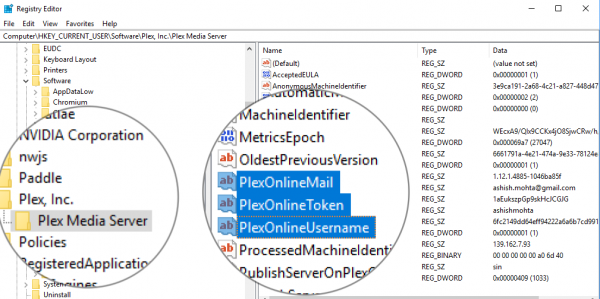
ابحث عن هذه الإدخالات ، واضغط على زر التحكم وحددها جميعًا. اضغط على زر الحذف.
- الصفحة الرئيسية
- PlexOnlineMail
- PlexOnlineToken
- اسم المستخدم
قم بتشغيل خادم Plex Media Server الخاص بك.
إصلاح لينكس على ويندوز
إذا كنت تستخدم Linux على نظام التشغيل Windows 10(Linux on Windows 10) وتستخدم عميل Linux لخادم (Linux)Plex Media ، فستحتاج إلى تحرير ملف Preferences.xml في دليل بيانات (Preferences.xml)Plex Media Server الرئيسي .
عادة ما تكون متاحة في:
$PLEX_HOME/Library/Application Support/Plex Media Server/
بالنسبة إلى Debian و Fedora و CentOS و Ubuntu ، فهي موجودة في:
/var/lib/plexmediaserver/Library/Application Support/Plex Media Server/
ملاحظة:(Note: ) ينطبق هذا الحل أيضًا على تثبيت Linux القياسي .
قم بإنهاء Plex Media Server الخاص بك
انتقل إلى هذا الموقع ، وقم بعمل نسخة من ملف Preferences.xml . استخدم الأمر Linux copy CP.
بعد ذلك ، افتح الملف في محرر نصوص قياسي.
قم بإزالة السمة / أزواج المفاتيح التالية من ملف Preferences.xml :
PlexOnlineHome="1" PlexOnlineMail="[email protected]" PlexOnlineToken="BxTVDdUHGGq79JpiEPyC" PlexOnlineUsername="ExampleUser"
احفظ الملف المحرر.
في حالة حدوث أي مشكلة كبيرة ، استبدل الملف المحرر بالنسخة الاحتياطية ، ثم اتبع الخطوات مرة أخرى.
استعادة الوصول(Access) إلى خادم Plex Media الخاص بك(Plex Media Server)
الآن بعد أن قمت بتحرير القيمة ، ما عليك سوى العودة إلى Plex Media Server .
قم بتحميل(Load) الإصدار المحلي(Local Version) من تطبيق Plex Web(Plex Web App)
ابحث عن رمز Plex أو استخدم إصدار المضيف المحلي لتطبيق الويب من نوع plex. عادة ما يكون http://127.0.0.1:32400/web . السبب الجذري للمشكلة محلي ، لذلك لا تدخل إلى الإصدار عبر الإنترنت وقم بتسجيل الدخول. لن يساعد. قم بتسجيل الدخول باستخدام حسابك ، ويجب أن يكون لديك حق الوصول إلى الخادم ، وكذلك الإعدادات.
إذا رأيت أنك قمت بتسجيل الدخول بالفعل ، فقم بتسجيل الخروج ثم تسجيل الدخول مرة أخرى. في وقت لاحق ، يمكنك الوصول إلى تطبيق Plex Web(Plex Web App) من أي مكان تكون فيه من خلال الاستفادة من الإصدار المستضاف على موقع plex.tv على الويب. قم بزيارة https://app.plex.tv/desktop أو قم بتسجيل الدخول إلى حسابك على موقع plex.tv على الويب. ثم انقر فوق زر التشغيل(Launch) البرتقالي الكبير في أعلى اليمين.
Hope this helps!
Related posts
يظهر WAMP Server icon Orange وليس تحول الأخضر
كيفية تكوين Global Proxy Server Settings في Windows 10
ويندوز Server عالقة في Applying Computer Settings screen
Emby vs Plex: وهو Better Media Server بالنسبة لك؟
أفضل 6 مكونات للأجهزة لاستخدامها في خادم Plex Media
ما هو Silly Window Syndrome - Explanation and Prevention
Cyber Monday & Black Friday Sale نصائح للتسوق التي تريد اتباعها
ما هو Big Data - شرح بسيط مع Example
لم يتصل Fix Partner بخطأ جهاز التوجيه في TeamViewer على Windows 10
NASA's Eyes يساعدك على استكشاف Universe مثل Astronauts
10 أفضل مصابيح USB LED لأجهزة الكمبيوتر المحمولة
كيفية التحقق من إعدادات الخادم الوكيل على جهاز الكمبيوتر الخاص بك
Zip file خطأ كبير جدا عند تنزيل الملفات من DropBox
هذا الحساب غير مرتبط بأي Mixer account
حدث خطأ أثناء التحقق من التحديثات في VLC
أفضل الأدوات لإرسال SMS مجانا من جهاز الكمبيوتر الخاص بك
Automate.io هو بديل automation tool and IFTTT مجاني
ما هو Blue Whale Challenge Dare Game
كيفية تثبيت Windows 95 على ويندوز 10
Microsoft Identity Manager: ميزات، Download
